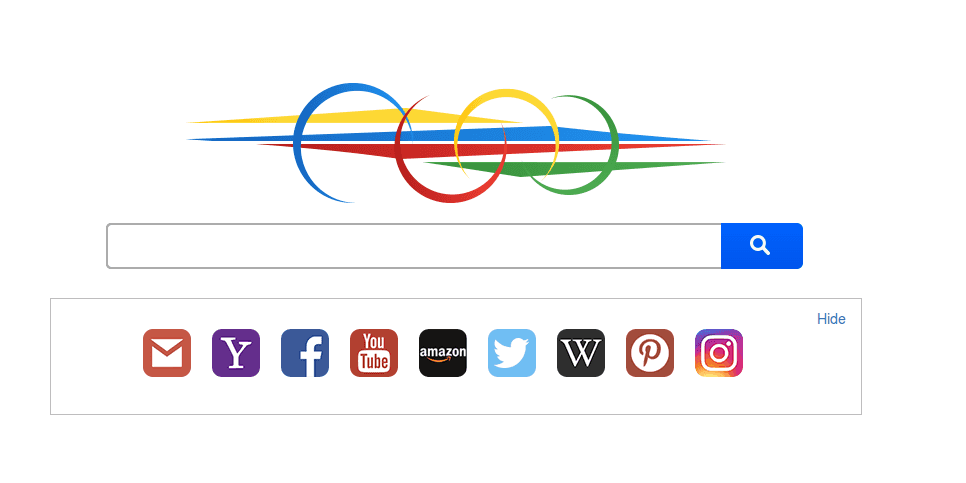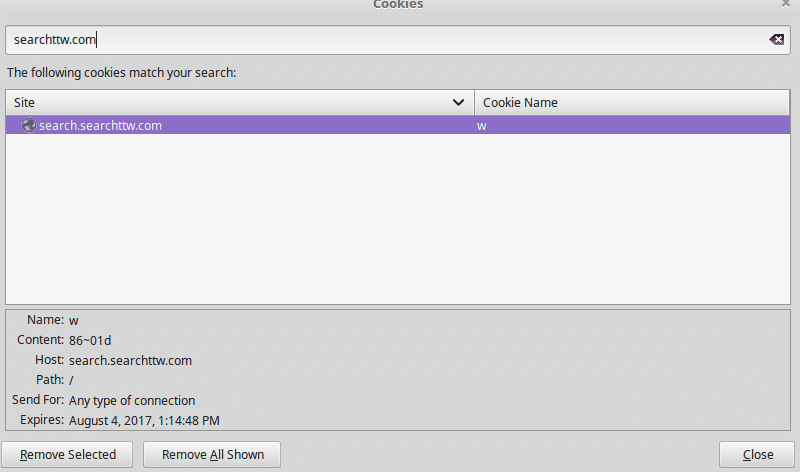El artículo le ayudará a eliminar Search.searchttw.com eficazmente. Siga las instrucciones de eliminación secuestrador del navegador al final de este artículo.
Un secuestrador del navegador peligrosa llamada Search.searchttw.com se ha encontrado para infectar a los usuarios de computadoras en todo el mundo. Las víctimas denuncian problemas de seguridad y privacidad graves y el dominio ha sido conocido con el alias de TubeWorld o TubeWorld Nueva pestaña Buscar.

Resumen de amenazas
| Nombre | Search.searchttw.com |
| Escribe | Navegador Secuestrador, PUP |
| Descripción breve | Cada aplicación de navegación que se encuentra en el equipo se vea afectado. El secuestrador puede redirigir y mostrarle un montón de anuncios. |
| Los síntomas | la configuración del navegador que se cambian son la página de inicio, motor de búsqueda y la página de nueva pestaña. |
| Método de distribución | Instalaciones de dominio público, paquetes combinados |
| Herramienta de detección |
Ver si su sistema ha sido afectado por malware
Descargar
Herramienta de eliminación de software malintencionado
|
| Experiencia de usuario | Unirse a nuestro foro para discutir Search.searchttw.com. |

Métodos de entrega - Search.searchttw.com
El Search.searchttw.com secuestrador del navegador se puede lograr utilizando diferentes métodos de cálculo. Una de las más populares es la distribución de mensajes de correo electrónico de spam que cuentan con trucos de ingeniería social. El objetivo de los hackers es confundir a las víctimas a infectar a sí mismos con el Search.searchttw.com secuestrador del navegador. También puede ser denominado como TubeWorld o Nueva pestaña del Mundo Buscar. Hay dos tipos principales de las campañas de spam de correo electrónico que se emplean habitualmente:
- Enlaces maliciosos incrustados - Los criminales tratan de insertar enlaces en el contenido del cuerpo que llevan a los ejecutables peligrosos. Una vez que se descarga e iniciar el programa descargado el secuestrador del navegador se inicia automáticamente.
- Los archivos adjuntos directos - Los mensajes de correo electrónico contienen instrucciones sobre cómo descargar y ejecutar archivos adjuntos que contienen la instancia malicioso. Dependiendo del caso, los hackers pueden recurrir a
documentos infectados que sirven como descargadores de carga útil. Por lo general son archivos de oficina (hojas de cálculo, documentos de texto enriquecido o bases de datos) que contienen secuencias de comandos integradas (macros). Cuando se ejecutan el secuestrador del navegador se descarga desde un servidor remoto y ejecutado en el equipo local. En otros casos, el email al anfitrión el malware directamente.
Search.searchttw.com infecciones también se pueden lograr mediante la descarga de instaladores de software infectados desde Internet. Los criminales detrás del secuestrador del navegador crean sitios de descarga falsas que presentan como fuentes legítimas. las redes P2P como BitTorrent se utilizan a menudo, así.
Tome en cuenta que los secuestradores de navegador redirigir a la Search.searchttw.com dominio también puede implementarse mediante scripts web, redirecciones y redes de anuncios.
El Search.searchttw.com secuestrador del navegador también se puede obtener de varias falsas extensiones de Chrome Web Store y otros repositorios de aplicaciones.

Search.searchttw.com - en Profundidad general
Los delincuentes informáticos han ideado la peligrosa Search.searchttw.com secuestrador del navegador que sea compatible con varias de las aplicaciones web más populares. Versiones de que también se conocen como la TubeWorld o TubeWorld Nueva pestaña Buscar. casos conocidos de él incluyen Google Chrome, sin embargo, se sospecha que las versiones están hechas para otros navegadores también: Mozilla Firefox, Safari, Microsoft Internet Explorer y Edge.
Tras la infección con el malware las víctimas encontrarán que los ajustes importantes en sus navegadores han cambiado. Uno de los principales objetivos es redirigir los usuarios de computadoras en un buscador pirata informático controlado - en el momento presente es la dirección maliciosa Search.searchttw.com. Los cambios realizados incluyen la página de inicio predeterminada, motor de búsqueda y nueva página pestañas.
En el inicio de la infección por el malware también puede incurrir en otras acciones contra el sistema comprometido:
- La recolección de información - El plugin malicioso puede cosechar información confidencial de los navegadores infectados. Esto incluye: historia, marcadores, ajustes, contraseñas, datos de formularios y credenciales de la cuenta. La información descargada puede ser utilizado para romper la identidad conducta o delitos financieros.
- Los cambios del sistema operativo - El motor de virus es capaz de realizar cambios en el sistema operativo peligrosos. Esto puede llevar a problemas de rendimiento y estabilidad, eliminación de los ajustes del usuario y otros problemas.
- Instalación persistente - Algunos ciertas cepas pueden realizar una instalación persistente. Esta es una técnica de infección avanzada que contrarresta activamente métodos de eliminación manual.
Cuando los usuarios son redirigidos a la Search.searchttw.com dominio que se muestra una interfaz de usuario de aspecto familiar. Se muestra un motor de búsqueda, seguido de varios enlaces de icono que todo redirigir a los servicios familiares y redes sociales. En el menú de pie de página los usuarios pueden ver el alias de dominio TubeWorld. La página principal en sí se llama Nueva pestaña Buscar.
Cuando los usuarios interactúan con el sitio y en cualquier enlace de una cookie de seguimiento se impone a las víctimas. Se utiliza para realizar un seguimiento de toda la actividad y los hábitos, los datos se transmiten a los operadores de piratas informáticos en tiempo real.
El operador de empresa del dominio es de polaridad, un conocido fabricante de secuestradores de navegador y sitios asociados. Operan una gran red de dominios de afiliados. La dirección postal completa prevista es la siguiente:
Polaridad Technologies Ltd
Nora Corte, 3o planta, oficina 301
Limassol, Chipre 3040
customersupport@polarity.com.cy
Tenga en cuenta que el uso del motor de búsqueda siempre conduce a la generación de los anuncios patrocinados que aparecen en el sitio malicioso no son los mejores resultados de la búsqueda. Probablemente están vinculados a programas de generación de dinero de afiliados. El uso del sitio o cualquiera de los servicios vinculados puede conducir a infecciones de virus peligrosos.

Search.searchttw.com - Política de Privacidad
La política de privacidad se encuentra disponible en el menú de pie de página que se encuentra en la parte inferior de la página de inicio. En él se enumeran en detalle todas las cuestiones relacionadas con la privacidad que pudiera derivarse del uso del sitio o de cualquiera de los servicios vinculados.
Entre ellos se encuentra el hecho de que los usuarios consienten automáticamente al documento mediante el acceso al sitio o cualquiera de los servicios asociados. El Search.searchttw.com recoge una gran cantidad de información sensible - datos que pueden identificar a los usuarios, tanto de forma individual y estadísticas detalladas sobre los componenets hardware, y configuración del software instalado. consultas de búsqueda también se incluyen en el documento. Cada víctima se le asigna una identificación única víctima (UID) y todos los datos se transmiten automáticamente a los operadores de hackers.
- Los datos anónimos - Incluye los patrones de uso del sitio y secuestrador, las respuestas a las ofertas, tipo y la versión de los navegadores web, Tipo de sistema operativo y versión, Dirección IP, su proveedor de servicios de Internet (Proveedor de servicios Internet), ubicación geográfica y otra “diagnóstico” información.
- La divulgación de información personal - Como se graba toda la interacción y se transmite a los hackers, el servicio puede entrar en contacto con la información personal. Esto incluye nombres, correo electrónico o de correo postal u otros datos que puedan identificar un visitante del sitio.
Los datos recolectados pueden ser revelados a otras filiales o subsidiarias, así como las redes de publicidad. Además, pueden ser cargados en las bases de datos utilizadas para lanzar anuncios patrocinados de manera más eficiente.

Retire Search.searchttw.com Efectivamente
Para eliminar Search.searchttw.com manualmente desde el ordenador, siga las instrucciones de eliminación paso a paso que aparecen a continuación. En caso de que la extracción manual no se deshace de la redirección secuestrador y sus archivos completamente, usted debe buscar y eliminar cualquier resto de comida con una herramienta anti-malware avanzado. Dicho programa puede mantener su computadora segura en el futuro.
- Ventanas
- Mac OS X
- Google Chrome
- Mozilla Firefox
- Microsoft Edge
- Safari
- Internet Explorer
- Detener Push Pop-ups
Cómo quitar Search.searchttw.com de Windows.
Paso 1: Analizar en busca de Search.searchttw.com con la herramienta de SpyHunter Anti-Malware



Paso 2: Inicie su PC en modo seguro





Paso 3: Desinstalar Search.searchttw.com y el software relacionado de Windows
Pasos de desinstalación para Windows 11



Pasos de desinstalación para Windows 10 y versiones anteriores
Aquí es un método en pocos y sencillos pasos que debe ser capaz de desinstalar la mayoría de los programas. No importa si usted está utilizando Windows 10, 8, 7, Vista o XP, esos pasos conseguirán el trabajo hecho. Arrastrando el programa o su carpeta a la papelera de reciclaje puede ser una muy mala decisión. Si lo haces, partes y piezas del programa se quedan atrás, y que puede conducir a un trabajo inestable de su PC, errores con las asociaciones de tipo de archivo y otras actividades desagradables. La forma correcta de obtener un programa de ordenador es de desinstalarla. Para hacer eso:


 Siga las instrucciones anteriores y se le desinstalar correctamente la mayoría de los programas.
Siga las instrucciones anteriores y se le desinstalar correctamente la mayoría de los programas.
Paso 4: Limpiar cualquier registro, Created by Search.searchttw.com on Your PC.
Los registros normalmente dirigidos de máquinas Windows son los siguientes:
- HKEY_LOCAL_MACHINE Software Microsoft Windows CurrentVersion Run
- HKEY_CURRENT_USER Software Microsoft Windows CurrentVersion Run
- HKEY_LOCAL_MACHINE Software Microsoft Windows CurrentVersion RunOnce
- HKEY_CURRENT_USER Software Microsoft Windows CurrentVersion RunOnce
Puede acceder a ellos abriendo el editor del registro de Windows y eliminar cualquier valor, creado por Search.searchttw.com allí. Esto puede ocurrir siguiendo los pasos debajo:


 Propina: Para encontrar un valor creado por virus, usted puede hacer clic derecho sobre él y haga clic "Modificar" para ver qué archivo que está configurado para ejecutarse. Si esta es la ubicación del archivo de virus, quitar el valor.
Propina: Para encontrar un valor creado por virus, usted puede hacer clic derecho sobre él y haga clic "Modificar" para ver qué archivo que está configurado para ejecutarse. Si esta es la ubicación del archivo de virus, quitar el valor.
Video Removal Guide for Search.searchttw.com (Ventanas).
Deshacerse de Search.searchttw.com de Mac OS X.
Paso 1: Uninstall Search.searchttw.com and remove related files and objects





Mac le mostrará una lista de elementos que se inicia automáticamente cuando se conecte. Busque aplicaciones sospechosas idénticas o similares a Search.searchttw.com. Compruebe la aplicación que desea detener la ejecución de forma automática y luego seleccione en el Minus ("-") icono para ocultarlo.
- Ir Descubridor.
- En la barra de búsqueda, escriba el nombre de la aplicación que desea eliminar.
- Por encima de la barra de búsqueda cambiar los dos menús desplegables para "Sistema de Archivos" y "Están incluidos" de manera que se puede ver todos los archivos asociados con la aplicación que desea eliminar. Tenga en cuenta que algunos de los archivos no pueden estar relacionados con la aplicación así que mucho cuidado, que los archivos que elimine.
- Si todos los archivos que están relacionados, sostener el ⌘ + A para seleccionar y luego los llevan a "Basura".
En caso de que no pueda eliminar Search.searchttw.com a través de Paso 1 encima:
En caso de que usted no puede encontrar los archivos de virus y objetos en sus solicitudes u otros lugares que hemos mostrado anteriormente, puede buscar manualmente para ellos en las bibliotecas de su Mac. Pero antes de hacer esto, Por favor, lea la declaración de abajo:



Puede repetir el mismo procedimiento con los siguientes Biblioteca directorios:
→ ~ / Library / LaunchAgents
/Library / LaunchDaemons
Propina: ~ es allí a propósito, porque conduce a más LaunchAgents.
Paso 2: Scan for and remove Search.searchttw.com files from your Mac
Cuando tiene problemas en su Mac como resultado de scripts y programas no deseados como Search.searchttw.com, la forma recomendada de eliminar la amenaza es mediante el uso de un programa anti-malware. SpyHunter para Mac ofrece funciones de seguridad avanzadas junto con otros módulos que mejorarán la seguridad de su Mac y la protegerán en el futuro.
Video Removal Guide for Search.searchttw.com (Mac)
Quitar Search.searchttw.com de Google Chrome.
Paso 1: Inicie Google Chrome y abra el menú desplegable

Paso 2: Mueva el cursor sobre "Instrumentos" y luego desde el menú ampliado elegir "Extensiones"

Paso 3: Desde el abierto "Extensiones" Menú localizar la extensión no deseada y haga clic en su "Quitar" botón.

Paso 4: Después se retira la extensión, reiniciar Google Chrome cerrando desde el rojo "X" botón en la esquina superior derecha y empezar de nuevo.
Search.searchttw.com borrado de Mozilla Firefox.
Paso 1: Inicie Mozilla Firefox. Abra la ventana del menú:

Paso 2: Seleccione el "Complementos" icono en el menú.

Paso 3: Seleccione la extensión no deseada y haga clic "Quitar"

Paso 4: Después se retira la extensión, reinicie Mozilla Firefox cerrando desde el rojo "X" botón en la esquina superior derecha y empezar de nuevo.
Desinstalar Search.searchttw.com de Microsoft Edge.
Paso 1: Inicie el navegador Edge.
Paso 2: Abra el menú desplegable haciendo clic en el icono en la esquina superior derecha.

Paso 3: En el menú desplegable seleccione "Extensiones".

Paso 4: Elija la extensión sospechosa de ser maliciosa que desea eliminar y luego haga clic en el ícono de ajustes.

Paso 5: Elimine la extensión maliciosa desplazándose hacia abajo y luego haciendo clic en Desinstalar.

Quitar Search.searchttw.com de Safari
Paso 1: Inicie la aplicación Safari.
Paso 2: Después de solo pasar el cursor del ratón a la parte superior de la pantalla, haga clic en el texto de Safari para abrir su menú desplegable.
Paso 3: En el menú, haga clic en "Preferencias".

Paso 4: Después de esto, seleccione la pestaña 'Extensiones'.

Paso 5: Haga clic una vez en la extensión que desea eliminar.
Paso 6: Haga clic en 'Desinstalar'.

Una ventana emergente aparecerá que pide la confirmación para desinstalar la extensión. Seleccionar 'Desinstalar' otra vez, y la Search.searchttw.com será eliminada.
Elimina Search.searchttw.com de Internet Explorer.
Paso 1: Inicie Internet Explorer.
Paso 2: Haga clic en el ícono de ajustes con la etiqueta 'Herramientas' para abrir el menú desplegable y seleccione 'Administrar complementos'

Paso 3: En la ventana 'Administrar complementos'.

Paso 4: Seleccione la extensión que desea eliminar y luego haga clic en 'Desactivar'. Aparecerá una ventana emergente para informarle de que está a punto de desactivar la extensión seleccionada, y algunos más complementos podrían estar desactivadas, así. Deje todas las casillas marcadas, y haga clic en 'Desactivar'.

Paso 5: Después de la extensión no deseada se ha eliminado, reinicie Internet Explorer cerrándolo desde el botón rojo 'X' ubicado en la esquina superior derecha y vuelva a iniciarlo.
Elimine las notificaciones automáticas de sus navegadores
Desactivar las notificaciones push de Google Chrome
Para deshabilitar las notificaciones push del navegador Google Chrome, por favor, siga los siguientes pasos:
Paso 1: Ir Ajustes en Chrome.

Paso 2: En la configuración de, seleccione “Ajustes avanzados":

Paso 3: Haga clic en "Configuración de contenido":

Paso 4: Abierto "Notificaciones":

Paso 5: Haga clic en los tres puntos y elija Bloquear, Editar o quitar opciones:

Eliminar notificaciones push en Firefox
Paso 1: Ir a Opciones de Firefox.

Paso 2: Ir a la configuración", escriba "notificaciones" en la barra de búsqueda y haga clic en "Ajustes":

Paso 3: Haga clic en "Eliminar" en cualquier sitio en el que desee que desaparezcan las notificaciones y haga clic en "Guardar cambios"

Detener notificaciones push en Opera
Paso 1: En ópera, prensa ALT + P para ir a Configuración.

Paso 2: En Configuración de búsqueda, escriba "Contenido" para ir a Configuración de contenido.

Paso 3: Abrir notificaciones:

Paso 4: Haz lo mismo que hiciste con Google Chrome (explicado a continuación):

Elimina las notificaciones automáticas en Safari
Paso 1: Abrir preferencias de Safari.

Paso 2: Elija el dominio desde el que desea que desaparezcan las ventanas emergentes push y cámbielo a "Negar" de "Permitir".
Search.searchttw.com-FAQ
What Is Search.searchttw.com?
The Search.searchttw.com threat is adware or virus de la redirección de navegador.
Puede ralentizar significativamente su computadora y mostrar anuncios. La idea principal es que su información sea probablemente robada o que aparezcan más anuncios en su dispositivo..
Los creadores de dichas aplicaciones no deseadas trabajan con esquemas de pago por clic para que su computadora visite sitios web de riesgo o de diferentes tipos que pueden generarles fondos.. Es por eso que ni siquiera les importa qué tipo de sitios web aparecen en los anuncios.. Esto hace que su software no deseado sea indirectamente riesgoso para su sistema operativo..
What Are the Symptoms of Search.searchttw.com?
Hay varios síntomas que se deben buscar cuando esta amenaza en particular y también las aplicaciones no deseadas en general están activas:
Síntoma #1: Su computadora puede volverse lenta y tener un bajo rendimiento en general.
Síntoma #2: Tienes barras de herramientas, complementos o extensiones en sus navegadores web que no recuerda haber agregado.
Síntoma #3: Ves todo tipo de anuncios, como resultados de búsqueda con publicidad, ventanas emergentes y redireccionamientos para que aparezcan aleatoriamente.
Síntoma #4: Ves aplicaciones instaladas en tu Mac ejecutándose automáticamente y no recuerdas haberlas instalado.
Síntoma #5: Ve procesos sospechosos ejecutándose en su Administrador de tareas.
Si ve uno o más de esos síntomas, entonces los expertos en seguridad recomiendan que revise su computadora en busca de virus.
¿Qué tipos de programas no deseados existen??
Según la mayoría de los investigadores de malware y expertos en ciberseguridad, las amenazas que actualmente pueden afectar su dispositivo pueden ser software antivirus falso, adware, secuestradores de navegador, clickers, optimizadores falsos y cualquier forma de programas basura.
Qué hacer si tengo un "virus" like Search.searchttw.com?
Con pocas acciones simples. Primero y ante todo, es imperativo que sigas estos pasos:
Paso 1: Encuentra una computadora segura y conectarlo a otra red, no en el que se infectó tu Mac.
Paso 2: Cambiar todas sus contraseñas, a partir de sus contraseñas de correo electrónico.
Paso 3: Habilitar autenticación de dos factores para la protección de sus cuentas importantes.
Paso 4: Llame a su banco para cambiar los datos de su tarjeta de crédito (código secreto, etc) si ha guardado su tarjeta de crédito para compras en línea o ha realizado actividades en línea con su tarjeta.
Paso 5: Asegurate que llame a su ISP (Proveedor de Internet u operador) y pedirles que cambien su dirección IP.
Paso 6: Cambia tu Contraseña de wifi.
Paso 7: (Opcional): Asegúrese de escanear todos los dispositivos conectados a su red en busca de virus y repita estos pasos para ellos si se ven afectados.
Paso 8: Instalar anti-malware software con protección en tiempo real en cada dispositivo que tenga.
Paso 9: Trate de no descargar software de sitios de los que no sabe nada y manténgase alejado de sitios web de baja reputación en general.
Si sigue estas recomendaciones, su red y todos los dispositivos se volverán significativamente más seguros contra cualquier amenaza o software invasivo de información y estarán libres de virus y protegidos también en el futuro.
How Does Search.searchttw.com Work?
Una vez instalado, Search.searchttw.com can recolectar datos usando rastreadores. Estos datos son sobre tus hábitos de navegación web., como los sitios web que visita y los términos de búsqueda que utiliza. Luego se utiliza para dirigirle anuncios o para vender su información a terceros..
Search.searchttw.com can also descargar otro software malicioso en su computadora, como virus y spyware, que puede usarse para robar su información personal y mostrar anuncios riesgosos, que pueden redirigir a sitios de virus o estafas.
Is Search.searchttw.com Malware?
La verdad es que los programas basura (adware, secuestradores de navegador) no son virus, pero puede ser igual de peligroso ya que pueden mostrarle y redirigirlo a sitios web de malware y páginas fraudulentas.
Muchos expertos en seguridad clasifican los programas potencialmente no deseados como malware. Esto se debe a los efectos no deseados que pueden causar los PUP., como mostrar anuncios intrusivos y recopilar datos del usuario sin el conocimiento o consentimiento del usuario.
About the Search.searchttw.com Research
El contenido que publicamos en SensorsTechForum.com, this Search.searchttw.com how-to removal guide included, es el resultado de una extensa investigación, trabajo duro y la dedicación de nuestro equipo para ayudarlo a eliminar el, problema relacionado con el adware, y restaurar su navegador y sistema informático.
How did we conduct the research on Search.searchttw.com?
Tenga en cuenta que nuestra investigación se basa en una investigación independiente. Estamos en contacto con investigadores de seguridad independientes, gracias a lo cual recibimos actualizaciones diarias sobre el último malware, adware, y definiciones de secuestradores de navegadores.
Además, the research behind the Search.searchttw.com threat is backed with VirusTotal.
Para comprender mejor esta amenaza en línea, Consulte los siguientes artículos que proporcionan detalles informados..